Kuinka korjata Steam-sovelluksen latausvirhe 3: 0000065432
Muu Hyödyllinen Opas / / August 05, 2021
Steam on alusta, joka parantaa pelikokemustasi. Steam tarjoaa videoiden suoratoiston, sosiaalisen verkostoitumisen, jossa voit keskustella muiden pelaajien kanssa pelatessasi. Se auttaa myös päivittämään pelejäsi ja antaa sinulle tietoja suosikkipeleistäsi.
Mutta käyttäjät ovat valittaneetHöyrySovelluksen latausvirhe 3: 0000065432”, Joka estää heitä avaamasta Steamin asentamaa peliä. Enimmäkseen virhe tulee, kun pelaat pelejä kuten Doom, Fallout 4, Skyrim, jotka Bethesda on julkaissut. Jos näet tämän virheen eikä sinulla ole aavistustakaan, mitä sinun pitäisi tehdä päästäksesi eroon siitä, jatka lukemista.
On raportoitu, että jopa täysin tarkka Battle Simulator vastaavanlaisen ongelman tietokoneella.
Sisällysluettelo
- 1 Syitä Steam-sovelluksen latausvirheeseen 3: 0000065432:
-
2 Korjaa Steam-sovelluksen latausvirhe 3: 0000065432:
- 2.1 Ratkaisu 1: Pelin asennus alkuperäiseen Steam-hakemistoon
- 2.2 Ratkaisu 2: Poista Steam
- 2.3 Ratkaisu 3: Päivitysvirheen korjaaminen
- 2.4 Ratkaisu 4: Kolmannen osapuolen virustorjunta
- 2.5 Ratkaisu 5: Poista DeepGuard käytöstä
Syitä Steam-sovelluksen latausvirheeseen 3: 0000065432:
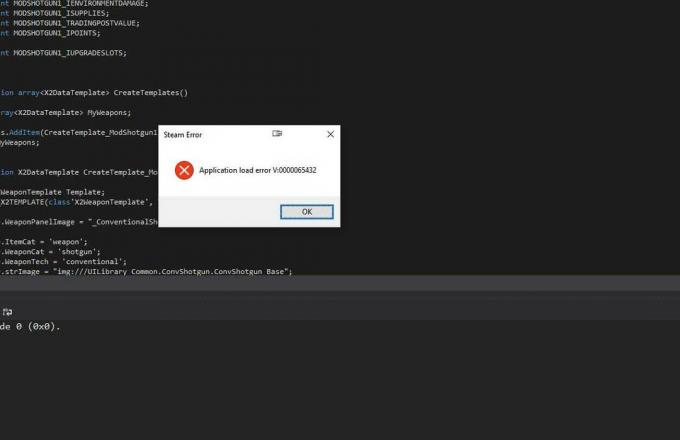
Olemme listanneet joitain yleisiä ongelmia, jotka voivat aiheuttaa Steam-sovelluksen latausvirheen 3: 0000065432. Virhe ei määritä syitä. Joten sinun täytyy käydä läpi erilaisia ratkaisuja ja nähdä, mikä toimii sinulle. Tässä on luettelo mahdollisista syistä
- Peliä ei ole asennettu oikein.
- DeepGuard-suojausvirhe
- Steam-asennusohjelman vioittuminen.
- Pelin päivitysongelma.
- Kolmannen osapuolen virustentorjunta.
Jos mietit, aiheuttaako jokin yllä mainituista syistä virheen Steam-sovelluksessasi, käy läpi alla olevat ratkaisut.
Korjaa Steam-sovelluksen latausvirhe 3: 0000065432:
Ratkaisu 1: Pelin asennus alkuperäiseen Steam-hakemistoon
Joskus peliä ei ole asennettu oikein. Peli on asennettava alkuperäiseen Steam-hakemistoon. Noudata alla annettuja ohjeita siirtääksesi pelikansion alkuperäiseen Steam-hakemistoon.
- Mene ensin asetukset Steam-sovelluksesi.
- Napsauta sittenLataukset”-Vaihtoehto.
- Mene Steam-kirjastokansiot.
- Avaa Lisää kirjastokansio.
- Sitten sinun on napsautettavaC: \ Ohjelmatiedostot (x86) \ Steam”-Vaihtoehto ja aseta se Steam Library -kansioon.
- Tallenna nyt tekemäsi muutokset.
- Avaa Steam-sovellus ja siirry Kirjasto.
- Valitse virheilmoituspeli ja napsauta sitä hiiren kakkospainikkeella.
- Mene Ominaisuudet.
- Sinun on avattava Paikalliset tiedostot välilehti ja valitse Siirrä Asenna kansio.
- Etsi "Valitse asennuspaikka”Vaihtoehto Siirrä asennuskansio.
- Napsauta tätä vaihtoehtoa ja valitse sitten vaihtoehtoAsenna kohtaan C: \ Program Files (x86) \ Steam“.
- Odota, kunnes prosessi on valmis.
Jos virhe esiintyy edelleen, kokeile seuraavaa ratkaisua.
Ratkaisu 2: Poista Steam
Jotkut virheet voidaan korjata poistamalla sovellus ja asentamalla se sitten uudelleen. Voit poistaa nämä alla olevat yksinkertaiset vaiheet Steam-sovelluksen poistamiseksi. Asenna sitten se uudelleen ja katso, onko virhe korjattu vai ei.
- Lehdistö Windows-näppäin + R.
- Kirjoita “appwiz.cpl”Ja paina OK.
- Ohjelmat ja ominaisuudet välilehti avautuu.
- Löydä nyt Höyry kohdassa Ohjelmat ja ominaisuudet.Napsauta hiiren kakkospainikkeella Steamia ja valitsePoista asennus”-Vaihtoehto.
- Käynnistä tietokone uudelleen, kun olet suorittanut prosessin.
- Napsauta tätä linkkiä ladataksesi Steam.
(https://store.steampowered.com/about/ )
- Lataa asennustiedosto.
- Nyt avoinna SteamSetup.exe ja suorita uudelleenasennus loppuun noudattamalla näytön ohjeita.
Katso, tuleeko virhe uudelleen. Ja jos se tapahtuu, siirry seuraavaan ratkaisuun.
Ratkaisu 3: Päivitysvirheen korjaaminen
Steam on suunniteltu pitämään pelit ajan tasalla. Mutta käyttäjät ovat valittaneet, että Steam lataa usein päivitystiedostoja, jotka eivät ole yhteensopivia. Siksi virhe ilmenee, kun yrität aloittaa pelin. Suorita alla olevat vaiheet ongelman korjaamiseksi.
- Siirry Steam-sovellukseesi ja avaa Kirjasto välilehti.
- Napsauta hiiren kakkospainikkeella peliä, joka ei ole käynnissä, ja valitse vaihtoehtoOminaisuudet.”
- Avaa Paikalliset tiedostot ja valitseTarkista pelitiedostojen eheys”-Vaihtoehto.
- Yritä nyt avata peli uudelleen ja tarkista mahdolliset virheet.
Jos virhe ilmenee, kokeile seuraavaa ratkaisua.
Ratkaisu 4: Kolmannen osapuolen virustorjunta
Jos järjestelmässäsi on kolmannen osapuolen virustorjuntaohjelma, on todennäköistä, että tämä virustorjunta häiritsee peliäsi. Kolmannen osapuolen virustorjuntaohjelman tietoturvaprosessi voi lopettaa yhteydenpidon ulkopuolisten palvelinten kanssa.
Huomautus: Jos sinulla ei ole muita virustorjuntaohjelmia kuin Windows Defender, voit ohittaa tämän vaiheen.
Tässä tapauksessa sinun on poistettava kolmannen osapuolen virustorjuntaohjelmisto käytöstä. Prosessi eroaa eri virustentorjuntaohjelmistoissa. Yritä noudattaa näytön ohjeita ja poista virustentorjunta käytöstä jonkin aikaa. Katso, jos ongelma jatkuu, vaikka virustentorjunta on poistettu käytöstä, siirry seuraavaan ratkaisuun. Ja jos kolmannen osapuolen virustentorjunta aiheuttaa ongelman, harkitse virustentorjuntaohjelman asennuksen poistamista.
Ratkaisu 5: Poista DeepGuard käytöstä
DeepGuard on F-Securen ominaisuus, joka on kyberturvallisuusohjelma. Steamin käyttäjät tuntevat tosiasian, että DeepGuard aiheuttaa ongelmia monien Steamista asennettujen pelien kanssa. Voit seurata alla annettuja vaiheita ja poistaa DeepGuard-ominaisuuden käytöstä.
- Mene F-Secure.
- Valita Tietoturva alkaen F-Secure Internet Security.
- Avata asetukset ja alapuolelta Tietokone, valitse DeepGuard.
- Etsi "Kytke DeepGuard päälle”-Vaihtoehto ja poista DeepGuard käytöstä poistamalla valinta tämän vaihtoehdon vierestä.
- Klikkaa "Tallentaa" ennen lähtöä.
- Yritä avata peli uudelleen, jossa näytettiin Steam-sovelluksen latausvirhe 3: 0000065432.
Olemme toimittaneet kaikki tarvittavat tiedot sovelluksen latausvirheestä 3: 0000065432. Steam on paras pelialusta. Jos virhe estää sinua avaamasta suosikkipeliäsi, noudata yllä annettuja ratkaisuja.
Virheen syyt vaihtelevat käyttäjittäin. Voit valita sinulle parhaiten sopivan ratkaisun. Tai jos et tiedä mikä syy aiheuttaa ongelman, kokeile kaikkia ratkaisuja yksi kerrallaan. Toivon, että tämä artikkeli tulee käyttöösi. Jos sinulla on kysyttävää tai palautetta, kirjoita kommentti alla olevaan kommenttikenttään.
Aiheeseen liittyvät artikkelit
- Rust Startup Error: Kuinka korjata Steam Load -virhe, vaikka se avautuisikin?
- Kuinka löytää ystäväsi Steam-koodi tietokoneelta
- Kuinka korjata Steam-virhekoodi 118?
- Kuinka palauttaa Steam-tilin kadonnut salasana?
- Kuinka korjata Steam Client -virhekoodit -137 ja -138 verkkosivun lataaminen epäonnistui
- Kuinka korjata Steam-virhekoodit -7 tai -130 [verkkosivun lataaminen epäonnistui (tuntematon virhe)]



